您可以为每种工单类型设置不同的填写表单,其中表单中显示的的字段、顺序都是可以调整的。
工单模板是在新建工单类型后生成的,生成后的工单模板中的工单字段为系统定义的字段。
说明:新建工单类型操作详情,请参照《设置工单类型》。
一、进入工单表单设计页面
进入服务管理系统Web端首页,点击左侧主导航【更多】按钮,找到【系统设置】,在系统设置中找到【工单设置】,点击【工单表单设计】,即可进入工单表单设计页面。

二、新建字段
在左边工单字段页面,点击右上方【新建字段】按钮,跳转到新建字段页面,输入字段名称、选择“是否为必填项”、选择字段样式、描述(非必填项),输入信息后点击【确定】按钮,即可成功新建字段。
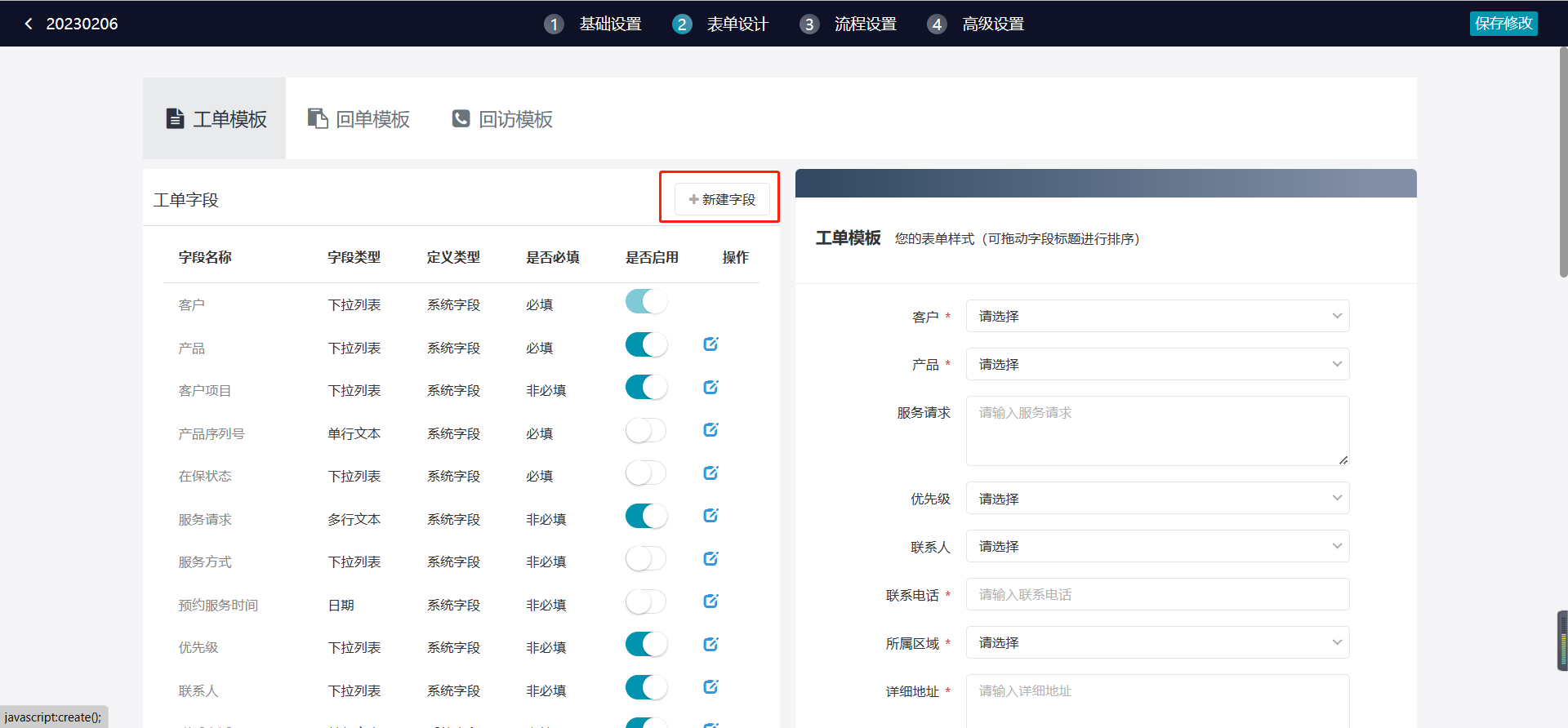
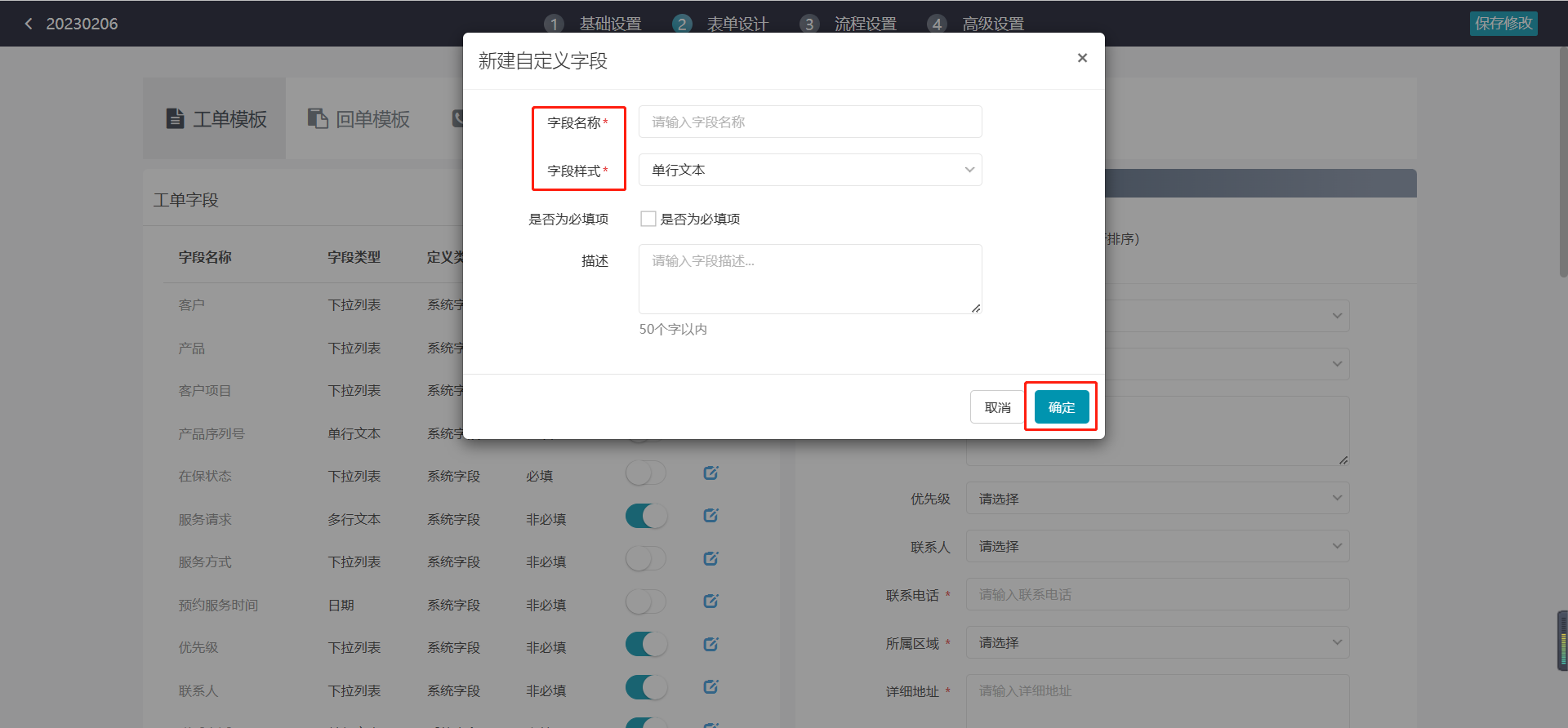
三、编辑字段
在左边工单字段页面,找到您想要编辑的字段,点击操作列中的【编辑】按钮,进行字段内容的编辑后,点击【确定】按钮,即可成功编辑字段。
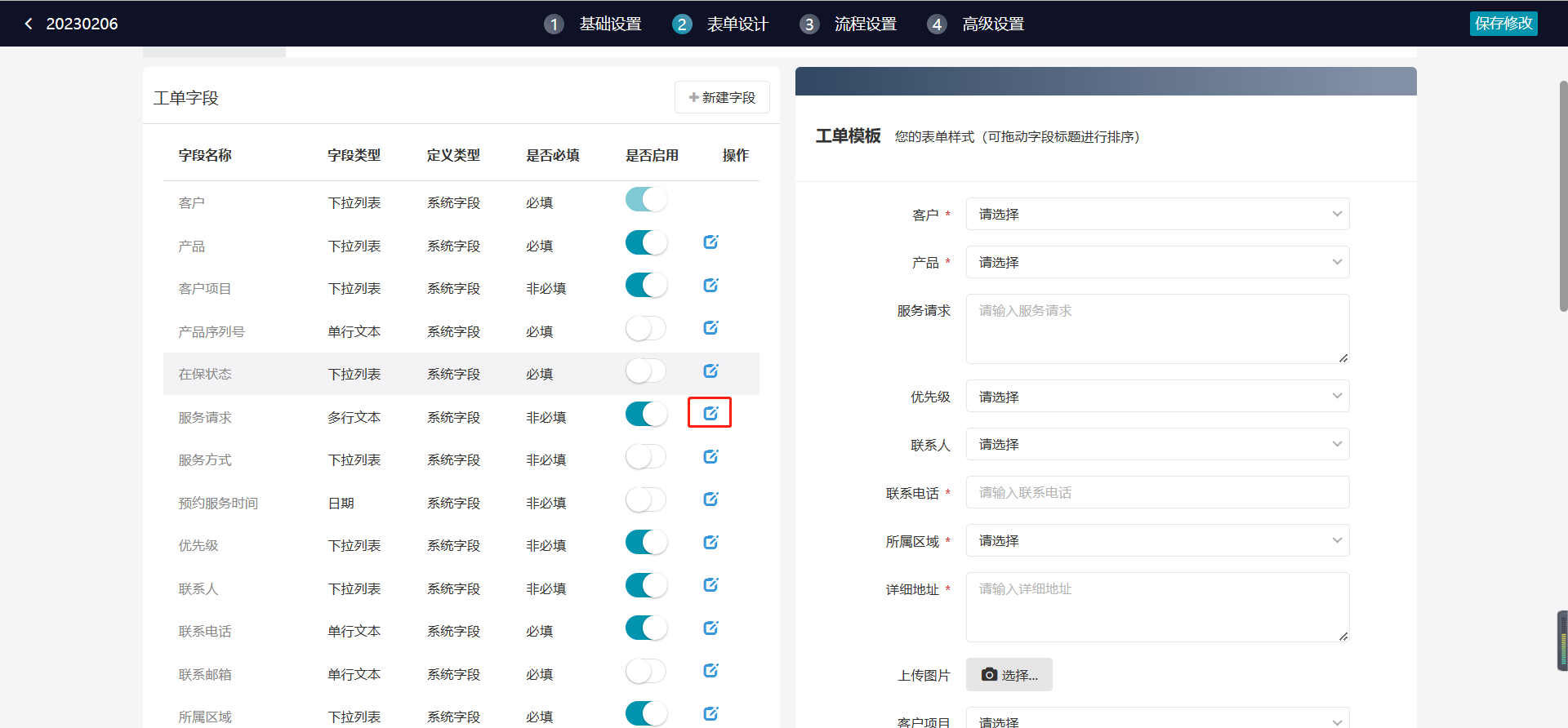
四、删除自定义字段
在左边工单字段页面,找到您想要删除的字段,点击操作列中的【删除】按钮,弹出提示弹框,点击【确认】按钮,即可成功删除自定义字段。
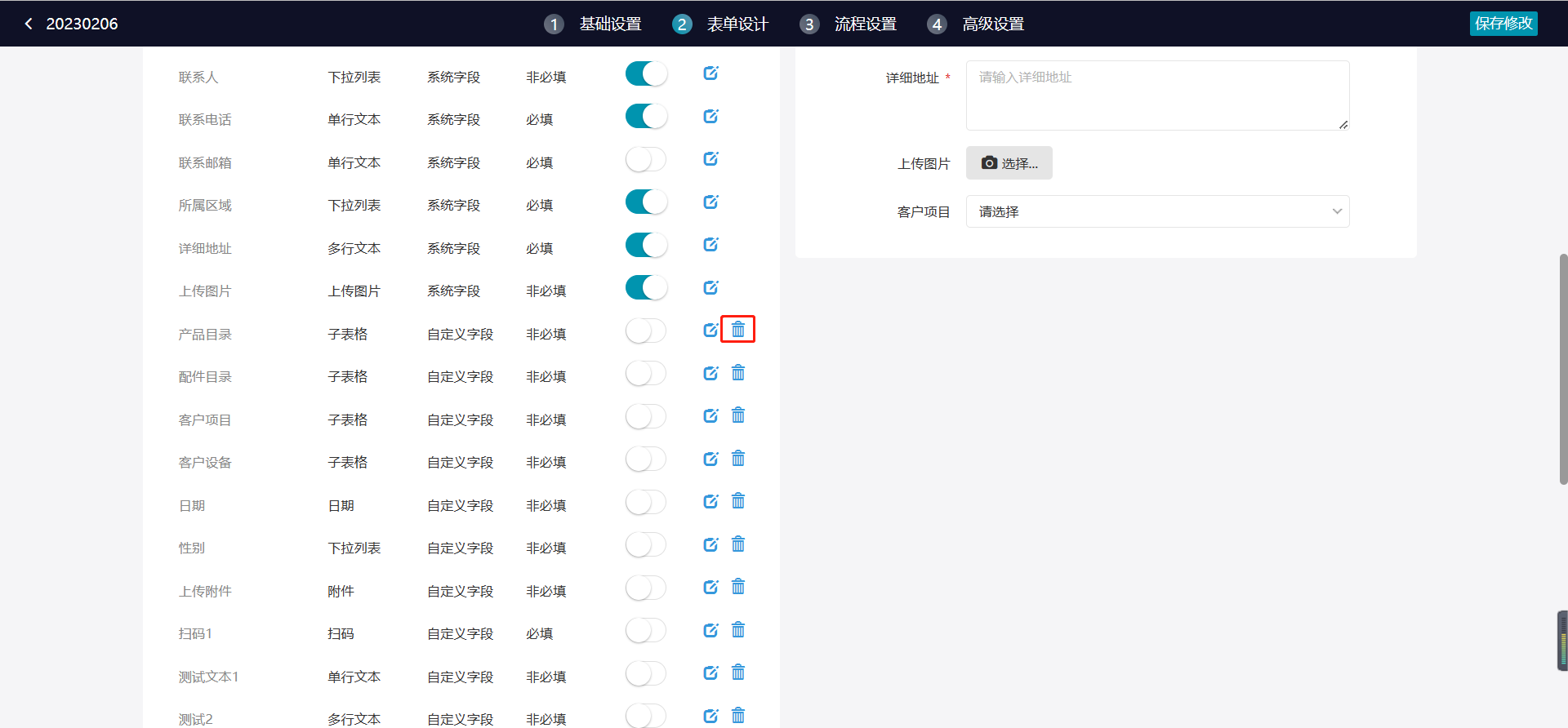
注:系统字段无法删除。工单字段被删除后,工单管理中的工单详情中若之前显示该字段,当该字段被删除后,则工单详情中不显示该字段。
五、编辑工单模板
进入【工单表单设计】,点击某个工单类型,进入工单模板页面,左边显示为系统默认的工单字段和您自定义添加的工单字段,右边为您的表单样式。
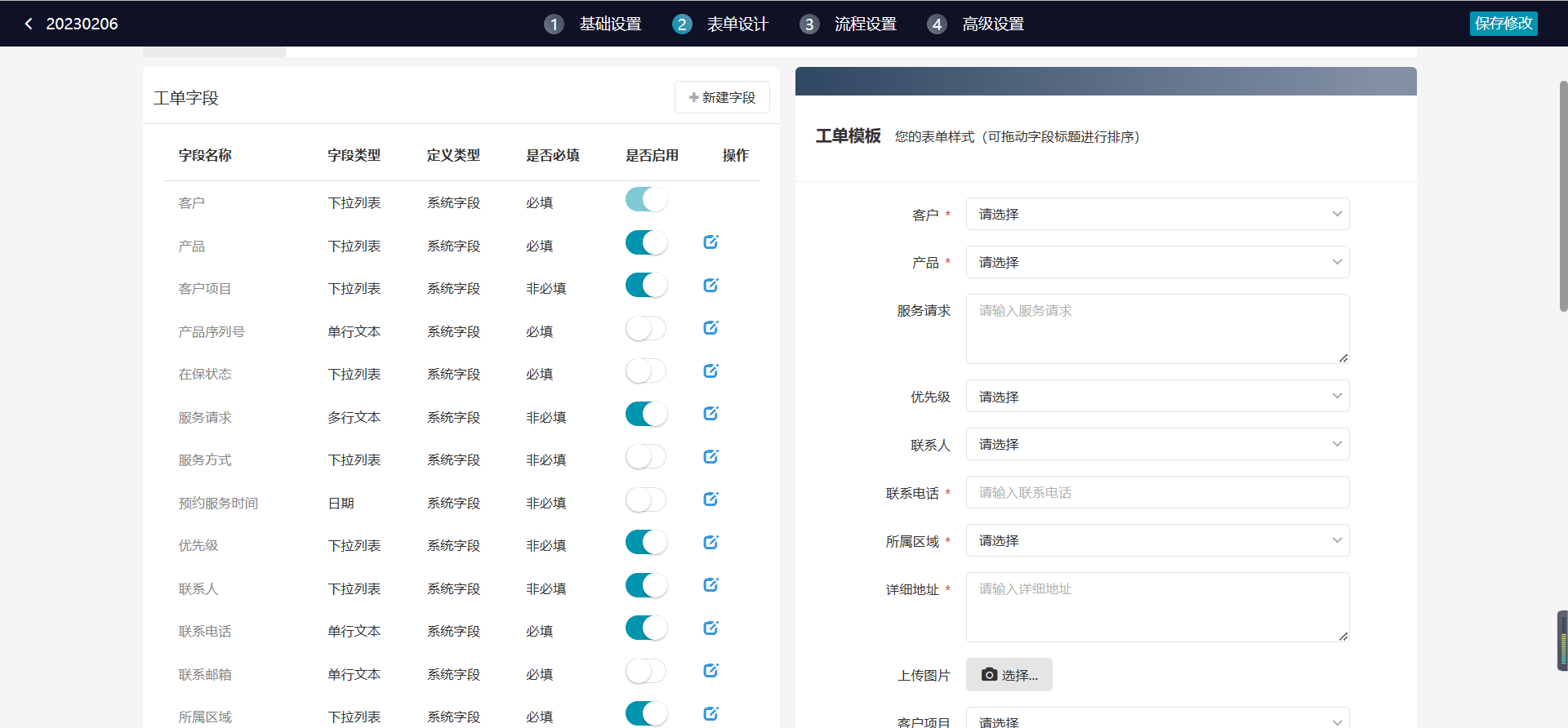
在工单字段页面,点击【是否启用】按钮;当字段为打开状态时,您的表单样式中则会显示您所选的字段,当字段为关闭状态时,那么您的表单样式中将不会显示该字段(注:客户字段是必须存在的)
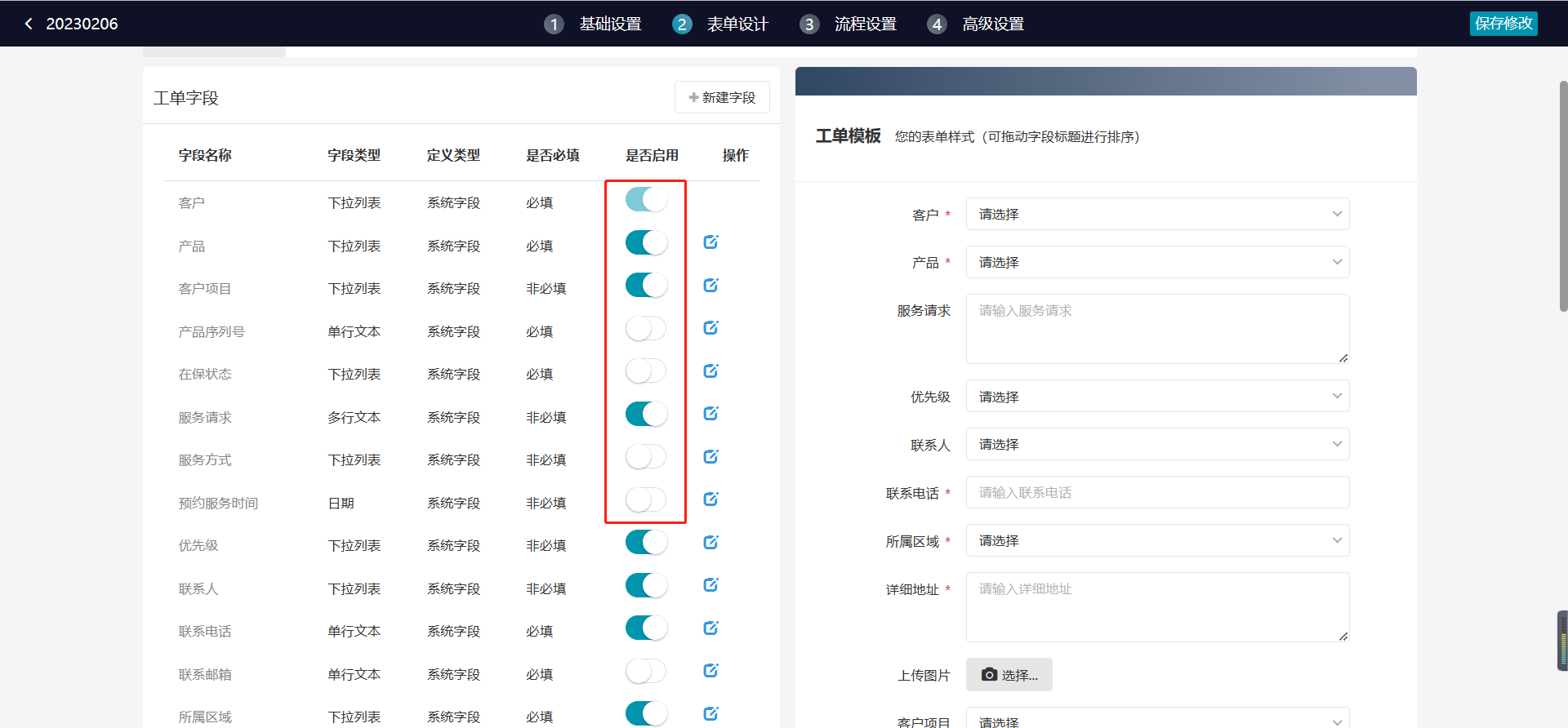
在您的表单样式中,可拖动字段进行排序;

按照您的需求完成以上编辑工单模板操作后,点击【保存修改】按钮,即可成功完成工单模板的编辑;当您新建工单时,选择该工单类型,那么所显示的工单模板将会显示您编辑后的表单样式。





